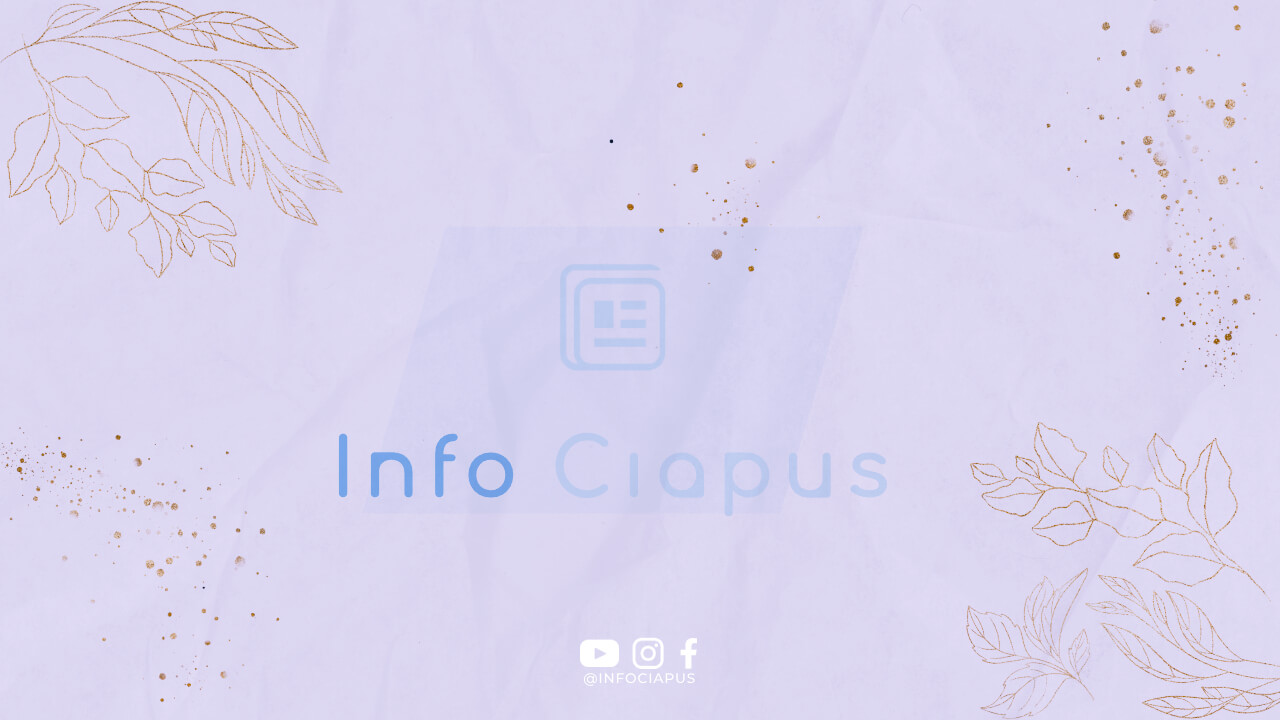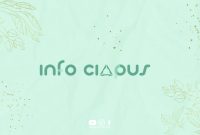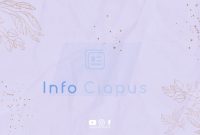1. Pengenalan Screenshot
Seiring dengan perkembangan teknologi, pengguna smartphone semakin dimudahkan untuk mengambil tangkapan layar atau yang biasa disebut screenshot. Screenshot adalah proses mengambil gambar layar ponsel untuk disimpan atau dibagikan.
2. Kenapa Screenshot Penting?
Screenshot bisa digunakan untuk berbagai keperluan, seperti menyimpan informasi penting, berbagi pesan atau informasi kepada orang lain, atau sebagai bukti tertulis dalam suatu transaksi online.
3. Cara Screenshot di HP Samsung
Untuk melakukan screenshot di HP Samsung, langkah-langkahnya sangat mudah. Pertama, pastikan layar ponsel menampilkan halaman yang ingin diambil gambarnya.
4. Tekan Tombol Power dan Tombol Volume Bawah
Selanjutnya, tekan tombol power dan tombol volume bawah secara bersamaan selama beberapa detik. Setelah itu, layar akan berkedip dan suara shutter terdengar, menandakan bahwa screenshot telah berhasil diambil.
5. Menemukan Screenshot yang Diambil
Setelah mengambil screenshot, gambar tersebut akan disimpan secara otomatis di galeri ponsel. Pengguna dapat menemukannya dengan membuka aplikasi galeri dan mencari folder yang berisi screenshot.
6. Alternatif Cara Screenshot
Selain menggunakan tombol power dan volume bawah, pengguna HP Samsung juga bisa melakukan screenshot dengan cara menggeser telapak tangan di atas layar ponsel. Pastikan fitur ini sudah diaktifkan di pengaturan ponsel.
7. Mengedit Screenshot
Setelah mengambil screenshot, pengguna juga bisa mengedit gambar tersebut sebelum membagikannya. Banyak aplikasi edit foto yang tersedia di Google Play Store untuk membantu mengedit screenshot dengan berbagai efek dan fitur menarik.
8. Membagikan Screenshot
Setelah mengedit screenshot, pengguna bisa langsung membagikannya ke berbagai media sosial seperti WhatsApp, Instagram, Facebook, atau menyimpannya di cloud storage seperti Google Drive atau Dropbox.
9. Screenshot Panjang
Jika pengguna ingin mengambil tangkapan layar dari halaman web atau chat yang panjang, HP Samsung juga menyediakan fitur screenshot panjang. Caranya adalah dengan mengambil screenshot biasa terlebih dahulu, lalu pilih opsi screenshot panjang untuk menangkap seluruh isi halaman.
10. Kesimpulan
Demikianlah cara melakukan screenshot di HP Samsung dengan mudah dan cepat. Dengan mengikuti langkah-langkah di atas, pengguna dapat dengan mudah mengambil gambar layar ponsel untuk berbagai keperluan. Semoga informasi ini bermanfaat!